はじめに
デザイナーの皆さんなら「もっと客観的にフィードバックが欲しい」「レビューにかける時間を短縮したい」といった経験、ありますよね。
そんな悩みを解決する革新的な方法が、FigmaとCursor AIの連携による自動デザインレビューです。
この記事では、AIがあなたのデザインを瞬時に分析し、具体的な改善案をFigmaに直接書き込んでくれる画期的な手法を、実際の手順と共に詳しく解説していきます。
Figma × Cursor AI連携とは?基礎知識を理解しよう
デザインレビュー自動化の重要性
デザインレビューって、案外奥が深かったりするんですよね。
従来のレビュープロセスは、どうしても属人的になりがちで、レビュワーの主観や経験に左右されやすいという課題がありました。
特に、スタートアップやフリーランスデザイナーの場合、客観的な視点でのフィードバックを得るのが難しいという問題もあったりします。
現在、プロダクトの複雑化や開発スピードの加速により、効率的で客観的なデザインレビューの重要性が高まっています。
そこで注目されているのが、AIとデザインツールの連携による自動化・標準化です。
これにより、デザイナーの負担軽減やレビュー品質向上が期待できるんですね。
MCP(Model Context Protocol)の基本概念
MCP(Model Context Protocol)って聞いたことありますか?
簡単に言うと、AIとデザインツールを直接つなぐ橋のようなものなんです。
これにより、AIがFigmaのデザインデータを理解し、分析できるようになります。
従来は、デザインファイルの内容をAIに伝えるためには、スクリーンショットを撮って説明文を添えるといった手間がかかっていました。
しかし、MCPを活用することで、AIが直接Figmaファイルにアクセスし、レイヤー構造やコンポーネントの詳細まで理解できるようになったんですね。
Figma × Cursor AI連携でできること
この連携を使うと、以下のようなことが可能になります
自動デザイン分析:AIがFigmaのデザインファイルを読み込み、UI/UXの観点から客観的に評価してくれます。コンポーネントの配置、色彩設計、アクセシビリティなど、多角的な分析が瞬時に行われます。
具体的な改善提案:単なる評価だけでなく、具体的な改善案を提示してくれます。例えば「このボタンのコントラスト比が不十分です。#007bffから#0056b3に変更することをお勧めします」といった、実行可能なアドバイスを得られます。
Figmaへの直接書き込み:生成されたレビュー結果を、Figmaのデザイン上に直接アノテーション(注釈)として自動配置してくれます。手動でコメントを追加する手間が省けて、とても効率的です。
カテゴリ別整理:レビュー内容を「インタラクション」「アクセシビリティ」「コンテンツ」などのカテゴリに自動分類し、整理された状態でフィードバックを提供してくれます。
連携の全体フロー
実際の流れを簡単に説明すると、こんな感じです
- 指示:ユーザーがCursorで指示を出す
- 情報取得:AIがFigmaの情報を取得
- 生成:AIがレビュー・提案を生成
- 書き込み:AIがFigmaに書き込み
このプロセスにより、これまでデザイナーが一人で行っていた、あるいはチーム内で時間をかけて行っていたレビュープロセスを、AIが瞬時に肩代わりしてくれるんです。
従来の手法との比較
従来のデザインレビューと比べて、この連携手法には以下のような優位性があります
時間効率:手動でのレビューに比べて、大幅な時間短縮が可能です。複雑なデザインでも数分で包括的なフィードバックが得られます。
客観性:人間のレビューは主観的になりがちですが、AIは一貫した基準でデザインを評価してくれます。
網羅性:人間が見落としがちな細かい点まで、AIが systematically にチェックしてくれます。
学習効果:AIからのフィードバックを通じて、デザインのベストプラクティスを学べます。
ただし、AIによるレビューは万能ではありません。
ブランドの方向性やユーザーの感情に関わる部分は、まだまだ人間のデザイナーの判断が重要だったりします。
AIを活用しながらも、最終的な判断は人間が行うというスタンスが大切ですね。
具体的なセットアップ方法と実践手順
準備するもの
この連携を実現するために必要なツールは以下の通りです
Figma有料プラン:「Dev Mode MCP」を利用するために、Professional、Organization、Enterpriseのいずれかの有料プランへの加入が必須です。無料プランでは利用できないので、ご注意ください。
Cursor:AIを搭載した高機能コードエディターです。無料で利用開始できますが、より高度な機能を使いたい場合は有料プランもあります。
Cursor Talk to Figmaプラグイン:CursorからFigmaを操作し、アノテーションを書き込むために必要なプラグインです。有志の方によって開発されている素晴らしいツールです。
Figma Dev Mode MCP:Figma公式が提供するプラグインで、CursorがFigmaのデザイン情報を読み取るために使用します。
STEP1:Dev Mode MCPの基本セットアップ
まずは、Figma公式のプラグイン(Dev Mode MCP)を使って、CursorとFigmaが通信できるように設定していきます。
ここちょっと難しそうに見えますが、実は案外簡単だったりします。
Cursor側の設定
Cursorを開いて、設定画面にアクセスします。「Tools & Integrations」のセクションを探してください。
その中にある「MCP Tools」を見つけたら、Figmaの項目にある「Add Figma to Cursor」をクリックします。
インストールが完了すると、MCP Serverのリストに「Figma」が追加されるはずです。
緑色のインジケーターが表示されていれば、正常に有効になっている証拠です。
もし赤色だったら、少し時間を置いて再度確認してみてください。
Figma側の設定
次に、Figmaファイルを開きます。左上のメニューから「Dev Mode MCP server」を有効にしてください。
この設定を忘れがちなんですが、とても重要なステップです。
有効にすると、キャンバスの下部に「Dev Mode MCPサーバーが有効になりました」という通知が表示されます。
この通知が出れば、設定は完了です。
接続確認のテスト
設定が完了したら、実際に接続できるかテストしてみましょう。
Figmaでレビューしたいフレームを選択し、右クリックメニューから「Copy link to selection」でリンクをコピーします。
Cursorに戻り、コピーしたリンクをチャットに貼り付け、「接続してください」と送信してみてください。
AIがFigmaのフレーム情報を正しく認識できれば、接続は成功です。
ここで失敗しがちなのが、Figmaのファイルが非公開になっていることです。
連携を行う際は、ファイルが適切に共有されているか確認してくださいね。
STEP2:Cursor Talk to Figma MCPのセットアップ
次に、CursorからFigmaへレビュー結果を書き込むためのプラグインを設定していきます。
このステップは少し技術的な知識が必要になりますが、一つずつ丁寧に進めていけば大丈夫です。
プラグインのインストール
まず、GitHubリポジトリにアクセスして、「cursor-talk-to-figma」プラグインをダウンロードします。
リポジトリのREADME.mdに記載されている手順に従い、ターミナルを使ってインストールコマンドを実行してください。
Macの場合は、ターミナルを開いて以下のようなコマンドを順番に実行します:
git clone https://github.com/[repository-name]/cursor-talk-to-figma.git
cd cursor-talk-to-figma
npm installWindowsの場合は、コマンドプロンプトまたはPowerShellを使用して、同様の手順を実行してください。
WebSocketサーバーの起動
インストール後、ターミナルでWebSocketサーバーを起動します。通常は以下のコマンドを使用します:
npm startサーバーが正常に起動すると、「Server running on port 3000」のようなメッセージが表示されます。
このサーバーは、CursorとFigmaの間でリアルタイム通信を行うために必要です。
Figmaプラグインの起動と接続
Figma側で「Cursor Talk To Figma Plugin」を起動し、「Use localhost」オプションを選択します。
これにより、ローカルで動作しているWebSocketサーバーに接続できます。
Cursor側でAIに接続を指示し、Figmaのプラグインに表示されたチャンネルIDを入力することで、双方向の通信が確立されます。
ここで躓きやすいんですが、ファイアウォールの設定が原因で接続できない場合があります。
その際は、ポート3000番の通信を許可するように設定してください。
STEP3:実際のAIデザインレビューの実行
すべての設定が完了したら、いよいよAIにデザインレビューを依頼してみましょう。
この部分が一番楽しいところですね。
レビュー依頼と結果確認
Cursorのチャットで、Figmaのデザイン情報を読み込ませた後、以下のようなプロンプトを入力します
「このコンポーネントをUI/UXデザイナーの視点でフィードバックしてください。改善点があればそれも書いてください。」
するとAIは、「良い点」と「改善提案」に分けて、具体的なフィードバックを瞬時に生成してくれます。例えば
良い点
- 色彩のコントラストが適切で、読みやすい
- ボタンのサイズが適切で、タップしやすい
- レイアウトが整理されており、視覚的階層が明確
改善提案
- 主要なCTAボタンのコントラスト比をWCAG基準に合わせて調整
- フォントサイズを14px以上に変更してアクセシビリティを向上
- 余白を統一してより洗練された印象に
Figmaへのアノテーション挿入
生成されたレビュー結果を、Figmaのデザイン上に直接書き込んでもらいましょう。
「先ほどの改善案をアノテーションとしてFigmaに書き込んでください。」
この指示一つで、AIは関連するコンポーネントの横に、改善点をアノテーションとして自動で配置してくれます。
アノテーションは、該当する箇所に正確に配置されるので、どの部分に対するフィードバックなのかが一目瞭然です。
アノテーションの整理とカテゴリ分け
さらに、レビュー内容を整理するためにカテゴリ分けを指示することも可能です
「アノテーションにカテゴリを付けてください。今回は任意で結構です。」
これにより、「インタラクション」「アクセシビリティ」「コンテンツ」「ビジュアル」といったカテゴリごとにフィードバックが整理され、格段に見やすくなります。
各カテゴリには異なる色が割り当てられるので、視覚的にも分かりやすくなります。
これによって、優先度の高い改善点から順番に対応していくことができるんですね。
STEP4:レビュー結果の活用とフォローアップ
AIから得られたフィードバックを、実際のデザイン改善に活用していく方法も重要です。
優先度の設定
AIが提案した改善点について、プロジェクトの優先度に応じて整理します。
例えば、アクセシビリティに関する問題は早急に対応すべきですが、細かな装飾的な改善は後回しにしても構いません。
チームでの共有
生成されたアノテーションは、チームメンバーとの共有にも活用できます。
共通の基準でレビューされているため、議論の出発点として非常に有効です。
継続的な改善
定期的にAIレビューを実行することで、デザインの品質を継続的に向上させることができます。
慣れてきたら、より具体的な指示を出すことで、プロジェクトに特化したレビューを得ることも可能です。
この機能を使ってみると分かるんですが、AIのフィードバックは思った以上に的確で、人間が見落としがちなポイントもしっかりと指摘してくれます。
特に、アクセシビリティやユーザビリティに関する客観的な評価は、デザイナーの主観だけでは気づけない部分もカバーしてくれるので、とても助かりますね。
応用テクニックと効率化のコツ
効率を上げる実践的なコツ
AIを活用したデザインレビューをより効率的に行うためのコツを紹介します。
これらのテクニックを使うことで、さらに質の高いフィードバックが得られるようになります。
プロンプトの工夫:具体的で詳細な指示を出すことで、より精度の高いレビューが得られます。例えば、「このランディングページをコンバージョン率向上の観点からレビューしてください」といった、目的を明確にした指示が効果的です。
段階的なレビュー:一度に全体をレビューするのではなく、コンポーネント単位で段階的に行うことで、より詳細なフィードバックが得られます。ヘッダー、メインコンテンツ、フッターなど、セクションごとに分けて分析してもらうと良いでしょう。
デザインシステムとの連携:既存のデザインシステムやスタイルガイドを参照しながらレビューを行うことで、一貫性を保ちながら改善できます。「このデザインシステムに準拠しているかチェックしてください」といった指示も有効です。
複数の視点からの分析:単一の視点だけでなく、「アクセシビリティ」「ユーザビリティ」「ビジュアルデザイン」など、異なる観点から複数回レビューを実行することで、多面的な評価が得られます。
バージョン管理との連携:Figmaのバージョン履歴と合わせて、AIレビューの結果を記録しておくことで、改善の過程を追跡できます。これにより、どのような変更が効果的だったかを後から振り返ることができます。
よくある失敗とその対処法
実際に使ってみると、いくつかの失敗パターンがあることが分かります。
これらを事前に知っておくことで、スムーズに作業を進められます。
接続エラーの対処
問題:CursorとFigmaの接続が不安定で、途中で切れてしまう
対処法:WebSocketサーバーの再起動を試してみてください。また、ファイアウォールの設定を確認し、必要なポートが開いているか確認します。ネットワーク環境が不安定な場合は、有線接続に切り替えることも効果的です。
プラグインの動作不良
問題:「Cursor Talk to Figma Plugin」が正常に動作しない
対処法:プラグインのバージョンを確認し、最新版にアップデートしてください。また、Figmaを再起動してから再度試してみることも有効です。それでも解決しない場合は、プラグインを一度削除して再インストールしてみましょう。
アノテーションの配置ミス
問題:AIが生成したアノテーションが意図した場所に配置されない
対処法:フレームやコンポーネントの命名を分かりやすくすることで、AIの理解精度が向上します。また、「このボタンに関するフィードバックをお願いします」といった具体的な指示を出すことで、配置精度を高められます。
レビュー内容の質の問題
問題:AIのフィードバックが表面的で、深い洞察が得られない
対処法:プロンプトをより具体的にし、コンテキストを詳しく説明することで改善できます。例えば、「このアプリは高齢者向けの健康管理アプリです。その観点からレビューしてください」といった背景情報を提供すると、より的確なフィードバックが得られます。
パフォーマンスの問題
問題:大きなファイルでレビューに時間がかかる
対処法:ファイルを分割するか、特定のフレームのみを選択してレビューすることで、処理速度を向上させられます。また、不要なコンポーネントは非表示にしておくことも効果的です。
高度な活用方法
慣れてきたら、さらに高度な活用方法を試してみてください。
A/Bテスト用のデザイン比較
複数のデザインバリエーションを作成し、AIに比較レビューを依頼することで、どちらがより効果的かを客観的に評価できます。
「この2つのデザインを比較して、コンバージョン率の観点から評価してください」といった指示が有効です。
プロトタイプとの連携
Figmaのプロトタイプ機能と組み合わせて、インタラクションデザインについてもレビューしてもらうことができます。
画面遷移の自然さや操作性についても、AIが評価してくれます。
デザインシステムの監査
既存のデザインシステムを定期的にAIでレビューすることで、一貫性の問題や改善点を発見できます。
「このデザインシステムの構成要素をチェックして、改善点を提案してください」といった使い方も可能です。
多言語対応の評価
国際的なプロダクトの場合、多言語対応の観点からもレビューを行うことができます。
文字数の違いによるレイアウトの問題や、文化的な配慮が必要な部分について、AIが指摘してくれます。
これらの応用テクニックを使うことで、AIを活用したデザインレビューの可能性が大きく広がります。
最初は基本的な使い方から始めて、徐々に高度な機能を取り入れていくと良いでしょう。
まとめ
FigmaとCursor AIの連携による自動デザインレビューは、デザイナーの作業効率を劇的に向上させる革新的な手法です。
従来の主観的で時間のかかるレビュープロセスを、客観的で迅速なAI分析に置き換えることで、より質の高いデザインを短時間で実現できるようになります。
この記事で紹介したセットアップ手順を一つずつ実践していけば、きっとあなたもAIを活用したデザインレビューの恩恵を受けられるはずです。
最初は設定に少し手間がかかるかもしれませんが、一度環境を整えてしまえば、その後の作業効率は格段に向上します。
ぜひ、この機会にAIを活用したデザインワークフローを試してみてください。きっと新しい発見があるはずです。うまくいったらぜひ教えてくださいね!
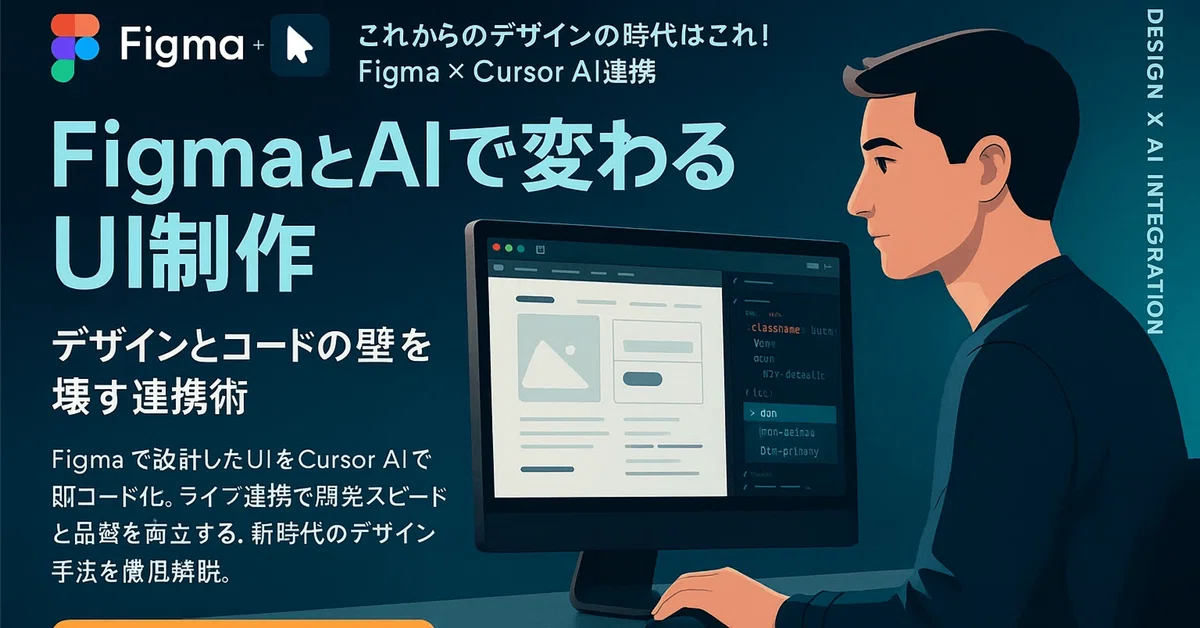






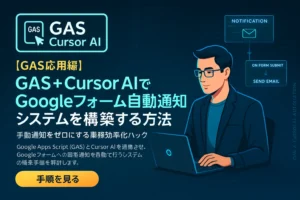

コメント